慧聲播音大師的使用方法
時間:2022-10-18 11:30:58作者:極光下載站人氣:170
慧聲播音大師時很多小伙伴都在使用的一款商場語音播報軟件,這款軟件支持我們新增語音任務,并且可以對語音播報內容進行自由編輯。對于一些剛剛開始接觸這款軟件的小伙伴來說可能不知道該怎么開始使用慧聲播音大師,其實很簡單,我們打開該軟件之后選擇新建語音任務,再點擊添加播音稿選項就能進行播音稿內容的編輯了,編輯完成之后點擊確定,再在新建語音任務頁面中完成相關設置并點擊確定選項,最后回到慧聲播音大師主頁面,我們選中新建的語音任務并點擊開始選項即可。有的小伙伴可能不清楚具體的操作方法,接下來小編就來和大家分享一下慧聲播音大師的使用方法。
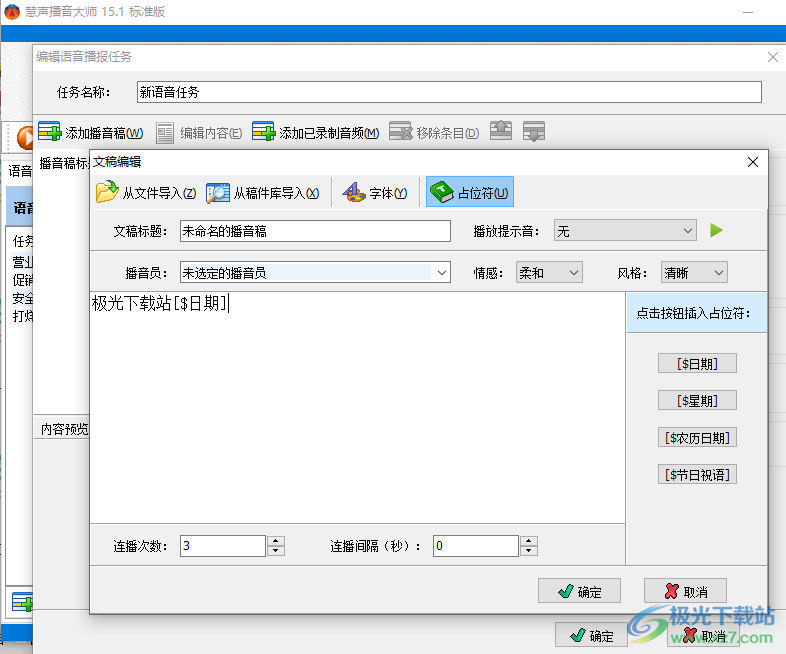
方法步驟
1、第一步,我們先在桌面上找到慧聲播音大師軟件圖標,然后右鍵單擊該圖標并在下拉列表中選擇“打開”選項

2、第二步,進入慧聲播音大師頁面之后,我們先在頁面左下方找到“新建語音任務”選項,點擊該選項再在彈框中輸入語音任務名稱

3、第三步,接著我們點擊“添加播音稿”選項,然后在播音稿頁面中輸入播音稿名稱并選擇好播音員、播放提示音、情感以及播音風格

4、第四步,設置好之后我們再在頁面中編輯播放的文稿,需要在文稿種添加日期或節日祝語時,我們點擊“占位符”選項,然后選擇自己需要的占位符,文案編輯完成之后我們在下方設置好連播次數與間隔時間,最后點擊“確定”即可

5、第五步,回到語音播報任務頁面之后,我們對播放方式、時段和間隔進行設置并選擇好播放的日期,最后點擊“確定”
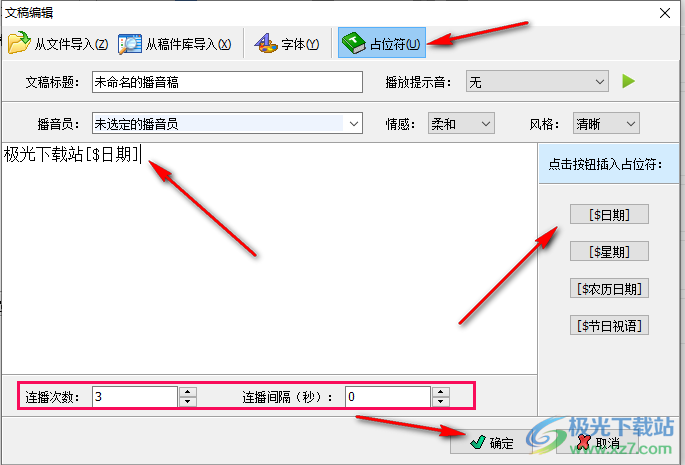
6、第六步,我們點擊確定之后回到慧聲播音大師頁面,在該頁面中點擊自己新建的語音任務,然后點擊“開始”選項即可

以上就是小編整理總結出的關于慧聲播音大師的使用方法,我們先打開慧聲播音大師軟件,然后點擊新建語音任務選項,進入新頁面之后我們再點擊添加播音稿選項,然后在播音稿頁面中完成對播音內容的編輯并點擊確定,回到語音播報任務頁面再完成相關設置并點擊確定,最后在慧聲播音大師頁面中選中語音任務并點擊開始選項即可,感興趣的小伙伴快去試試吧。
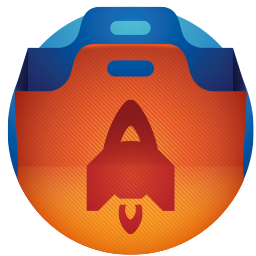
大小:49.4 MB版本:v15.1 官方版環境:WinXP, Win7, Win8, Win10, WinAll
- 進入下載
相關下載
熱門閱覽
- 1百度網盤分享密碼暴力破解方法,怎么破解百度網盤加密鏈接
- 2keyshot6破解安裝步驟-keyshot6破解安裝教程
- 3apktool手機版使用教程-apktool使用方法
- 4mac版steam怎么設置中文 steam mac版設置中文教程
- 5抖音推薦怎么設置頁面?抖音推薦界面重新設置教程
- 6電腦怎么開啟VT 如何開啟VT的詳細教程!
- 7掌上英雄聯盟怎么注銷賬號?掌上英雄聯盟怎么退出登錄
- 8rar文件怎么打開?如何打開rar格式文件
- 9掌上wegame怎么查別人戰績?掌上wegame怎么看別人英雄聯盟戰績
- 10qq郵箱格式怎么寫?qq郵箱格式是什么樣的以及注冊英文郵箱的方法
- 11怎么安裝會聲會影x7?會聲會影x7安裝教程
- 12Word文檔中輕松實現兩行對齊?word文檔兩行文字怎么對齊?
網友評論